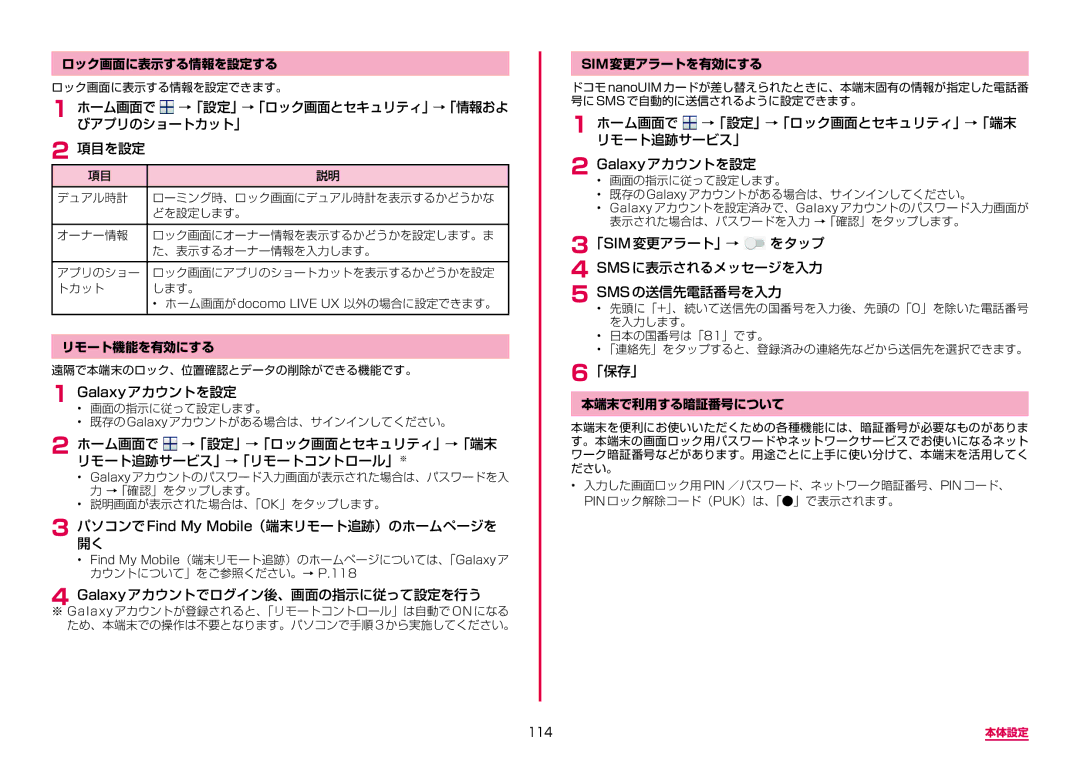ロック画面に表示する情報を設定する
ロック画面に表示する情報を設定できます。
1ホーム画面で  →「設定」→「ロック画面とセキュリティ」→「情報およ びアプリのショートカット」
→「設定」→「ロック画面とセキュリティ」→「情報およ びアプリのショートカット」
2項目を設定
項目 | 説明 |
|
|
デュアル時計 | ローミング時、ロック画面にデュアル時計を表示するかどうかな |
| どを設定します。 |
|
|
オーナー情報 | ロック画面にオーナー情報を表示するかどうかを設定します。ま |
| た、表示するオーナー情報を入力します。 |
|
|
アプリのショー | ロック画面にアプリのショートカットを表示するかどうかを設定 |
トカット | します。 |
| • ホーム画面が docomo LIVE UX 以外の場合に設定できます。 |
|
|
リモート機能を有効にする
遠隔で本端末のロック、位置確認とデータの削除ができる機能です。
1Galaxyアカウントを設定
•画面の指示に従って設定します。
•既存の Galaxy アカウントがある場合は、サインインしてください。
2ホーム画面で  →「設定」→「ロック画面とセキュリティ」→「端末 リモート追跡サービス」→「リモートコントロール」※
→「設定」→「ロック画面とセキュリティ」→「端末 リモート追跡サービス」→「リモートコントロール」※
•Galaxy アカウントのパスワード入力画面が表示された場合は、パスワードを入 力 →「確認」をタップします。
•説明画面が表示された場合は、「OK」をタップします。
3パ開ソくコンでFind My Mobile(端末リモート追跡)のホームページを
•Find My Mobile(端末リモート追跡)のホームページについては、「Galaxy ア カウントについて」をご参照ください。→ P.118
4 Galaxyアカウントでログイン後、画面の指示に従って設定を行う
※ Galaxy アカウントが登録されると、「リモートコントロール」は自動で ON になる ため、本端末での操作は不要となります。パソコンで手順 3 から実施してください。
SIM変更アラートを有効にする
ドコモ nanoUIM カードが差し替えられたときに、本端末固有の情報が指定した電話番 号に SMS で自動的に送信されるように設定できます。
1ホーム画面で  →「設定」→「ロック画面とセキュリティ」→「端末 リモート追跡サービス」
→「設定」→「ロック画面とセキュリティ」→「端末 リモート追跡サービス」
2Galaxyアカウントを設定
•画面の指示に従って設定します。
•既存の Galaxy アカウントがある場合は、サインインしてください。
•Galaxy アカウントを設定済みで、Galaxy アカウントのパスワード入力画面が 表示された場合は、パスワードを入力 →「確認」をタップします。
3「SIM変更アラート」→  をタップ
をタップ
4 SMSに表示されるメッセージを入力
5 SMSの送信先電話番号を入力
• 先頭に「+」、続いて送信先の国番号を入力後、先頭の「0」を除いた電話番号
を入力します。
• 日本の国番号は「81」です。
• 「連絡先」をタップすると、登録済みの連絡先などから送信先を選択できます。
6「保存」
本端末で利用する暗証番号について
本端末を便利にお使いいただくための各種機能には、暗証番号が必要なものがありま す。本端末の画面ロック用パスワードやネットワークサービスでお使いになるネット ワーク暗証番号などがあります。用途ごとに上手に使い分けて、本端末を活用してく ださい。
•入力した画面ロック用 PIN /パスワード、ネットワーク暗証番号、PIN コード、 PIN ロック解除コード(PUK)は、「●」で表示されます。
114 | 本体設定 |